Mapa Application Data v operacijskem sistemu Windows distribucije XP je skriti sistemski imenik in shranjuje shranjene datoteke za programe, konfiguracije in druge vire, do katerih dostopajo programi, nameščeni v računalniku.
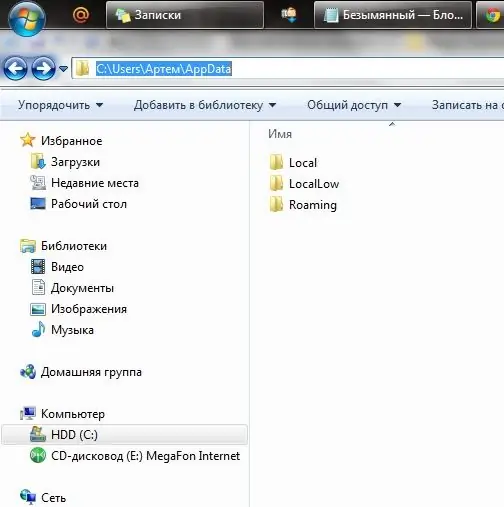
Navodila
Korak 1
Ker je ta mapa v sistemu Windows XP skrita, morate najprej omogočiti prikaz skritih sistemskih imenikov. Če želite to narediti, zaženite nadzorno ploščo in poiščite "Možnosti mape" ali poiščite isti element v lastnostih katere koli mape v zgornjem kontekstnem meniju. " Nato morate poiskati parameter »Pokaži skrite datoteke in mape« in potrditi polje zraven. Po končani operaciji v oknu »Možnosti mape« kliknite »Uporabi« in nato »V redu«.
2. korak
Vsak uporabniški račun (uporabnik), ustvarjen v operacijskem sistemu, ima mapo Application Data. Ker je distribucija OS običajno razpakirana na logični pogon “C”, se mapa Application Data nahaja na naslednji poti:
C: / Documents and Settings / user / Application Data
Kjer je "uporabnik" uporabniško ime ali račun, na primer "Andrey". Skrbnik podatkov aplikacije se nahaja ob poti:
C: / Documents and Settings / Administrator / Application Data
Mapa v skupni rabi aplikacijskih podatkov se nahaja tukaj:
C: / Documents and Settings / All Users / Application Data
Pot, kjer se nahaja imenik, lahko vnesete tako, da odprete katero koli mapo in pot zapišete v naslovno vrstico na vrhu zaslona. Po vnosu poti pritisnite tipko "Enter".
3. korak
V sistemih Windows Vista in Windows 7 je Microsoft spremenil arhitekturo in lokacijo sistemskih map, zato so Application Data samo "škrbina" in mapa za preusmeritev za programe, napisane v operacijskem sistemu Windows XP in starejših izdajah.
V mapi, do katere želite dostopati, morate z desno miškino tipko klikniti in v kontekstnem meniju izbrati element »Lastnosti«. V oknu, ki se odpre, izberite zavihek "Varnost" in sledite verigi "Dodatno - Lastnik - Spremeni". Izberite ime skupine skrbnikov ali ime računa in kliknite Uporabi, nato V redu. Za mapo morate potrditi tudi polje »Spremeni lastnika podkontejnerjev in predmetov«.
4. korak
Če želite dostopati do nove mape v tej arhitekturi, morate slediti poti:
C: / Users / user / AppData
Kjer je uporabnik uporabniško ime.






